Konfiguration - Versandsysteme: Unterschied zwischen den Versionen
KO (Diskussion | Beiträge) |
LB (Diskussion | Beiträge) |
||
| Zeile 96: | Zeile 96: | ||
== Details zu den verschiedenen Versandsystemen == | == Details zu den verschiedenen Versandsystemen == | ||
| − | {{ | + | {{btn1|Versandschnittstelle zu DHL Versenden|DHL Versenden}} |
| − | {{ | + | {{btn1|Versandschnittstelle zu DHL|DHL EasyLog}} |
| − | {{ | + | {{btn1|Versandschnittstelle zu DPD|DPD DeliSprint}} |
| − | {{ | + | {{btn1|Versandschnittstelle zu UPS|UPS Worldship}} |
| − | {{ | + | {{btn1|Versandschnittstelle zu GLS|GLS Gepard}} |
| − | {{ | + | {{btn1|Freie_Versandsoftware|freie Versandsoftware}} |
{{btt}}{{sb-konfig}} | {{btt}}{{sb-konfig}} | ||
Version vom 17. Februar 2022, 11:17 Uhr
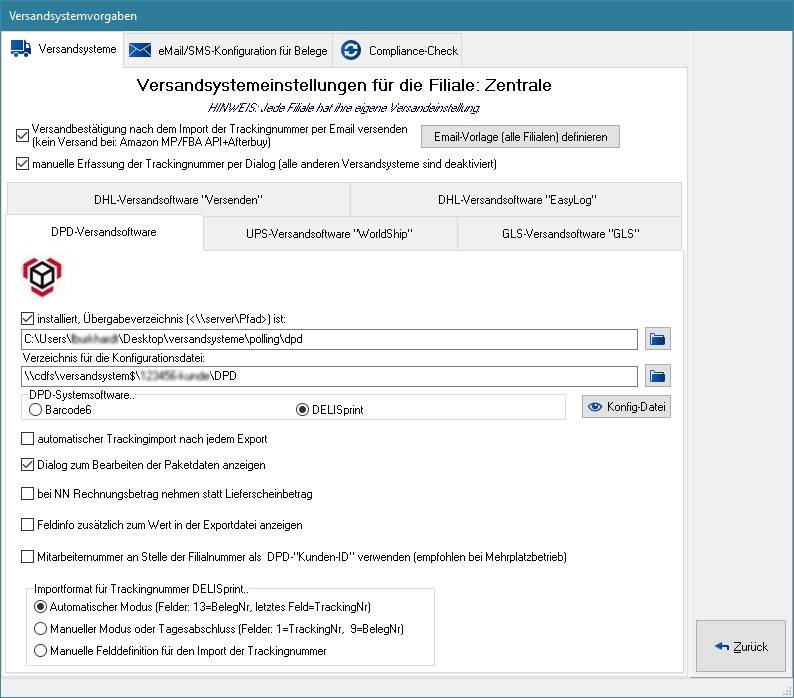
In diesem Bereich können die Schnittstellen zu den verschiedenen Versandsystemen konfiguriert werden.
Inhaltsverzeichnis
Schnittstellenunabhängige Konfigurationsmöglichkeiten
- Aktivieren Sie diese Checkbox, wenn automatisch eine eMail an den Kunden versendet werden soll, sobald die Trackingnummer zu einer seiner Lieferungen dem jeweiligen Lieferschein zugeordnet wird.
- Die eMail wird an die erste eMail-Adresse des Kunden mit dem Typ eMail1 versendet.
Email-Vorlage (alle Filialen) definieren
- Klicken Sie auf diesen Button, um den Text der automatisch versendenten eMail zu bearbeiten.
- In diesen Text können über die rechte Maustaste ❯Platzhalter, z.B. für die Tracking-URL, die bei der ❯Versandart hinterlegt ist, und für die Trackingnummer, eingefügt werden.
- Bei diesen eMails wird nicht die individuelle Signatur des aktuell angemeldeten Mitarbeiters verwendet. Deshalb sollte hier der Platzhalter Signatur oder eine allgemeine Signatur in der Text-Vorlage verwendet werden. Der Platzhalter liefert je nach der Einstellung in der ❯Arbeitsplatzkonfiguration die Signatur des Mitarbeiters oder der Filiale.
- Bei der Erstellung der Textvorlagen können Sie auch per Klick mit der rechten Maustaste auf vorhandene ❯Textbausteine zugreifen.
!--@VERSANDTRACKINGNR_URL,,--!!--@VERSANDTRACKINGNR,,--!
Der erste dieser beiden Platzhalter liefert den Text, der in der Versandart im Feld Tracking Web-Site hinterlegt ist. Der zweite Platzhalter liefert die Trackingnummer der Sendung. In der Summe ergibt sich so der vollständige Link.
- Ist diese Checkbox aktiviert, dann wird beim Buchen eines Warenausgangs mit einer Versandart, für die kein Versandsystem hinterlegt ist, ein Dialog angezeigt, über den eine Trackinnummer manuell eingetragen werden kann.
- Ist die Checkbox Versandbestätigung nach dem Import der Trackingnummer per Email versenden aktiv, dann wird in diesem Fall sofort nach dem Buchen des Warenausgangs die eMail versendet.
Konfiguration der Schnittstellen zu den Versandsystemen
Folgende Versandsysteme werden derzeit unterstützt:
- DHL Easylog
- DHL Versenden
- DPD (Barcode6 bzw. DELISprint)
- UPS (WorldShip)
- GLS (GLS GEPARD Connect)
- freie Versandsoftware
Die Konfiguration der einzelnen Schnittstellen erfolgt auf den entsprechenden Reitern. Das Vorgehen dafür ist im Wesentlichen für alle Schnittstellen identisch:
- Aktivieren Sie diese Checkbox, um die Schnittstelle zu nutzen.
- Übergabeverzeichnis (<\\server\Pfad>) ist
- Tragen Sie in dieses Eingabefeld den Pfad zu dem Ordner ein, in dem die Dateien mit den Paketdaten von e-vendo abgelegt werden sollen.
- Sie können den Pfad auch mit Hilfe des Suchbuttons einstellen.
- Das Übergabeverzeichnis muss so gewählt sein, dass die Software des Versanddienstleisters ebenfalls darauf zugreifen kann.
- Wenn an verschiedenen Arbeitsplätzen Warenausgänge gebucht werden sollen, muss der Pfad so gewählt werden, dass über diesen Pfad von allen Arbeitsplätzen aus der gleiche Ordner erreicht wird. Erstellen Sie ggf. für diesen Ordner ein Netzlaufwerk.
- Verzeichnis für die Konfigurationsdatei
- Tragen Sie in dieses Eingabefeld den Pfad zu dem Ordner ein, in dem sich die Konfigurationsdatei befindet.
- Sie können den Pfad auch mit Hilfe des Suchbuttons einstellen.
Konfig-Datei
- Durch Klick auf diesen Button wird die zum aktuellen Versandsystem gehörende Konfigurationsdatei geöffnet.
- Über die verschiedenen Abschnitte in dieser Datei wird z.B. gesteuert, welche Pakete und Dienste genutzt werden können.
- Nach jedem Buchen eines Warenausgangs für das aktuelle Versandsystem wird geprüft, ob Trackingnummern zum Rückimport bereitliegen. Diese werden dann automatisch importiert und den entsprechenden Lieferscheinbelegen zugeordnet.
- Wenn diese Checkbox aktiviert ist, wird bei jedem Buchen eines Warenausgangs für dieses Versandsystem ein Dialog angezeigt, in dem z.B. die Paketart und Zusatzdienste gewählt sowie das Gesamtgewicht der Sendung angepasst werden können.
- Ist diese Checkbox nicht aktiv, so wird die Datei mit den Sendungsinformationen automatisch ohne die Möglichkeit einer Änderung erzeugt.
- Ist dieses Feld nicht aktiv, dann wird bei Nachnahme-Lieferungen der Gesamtbetrag des WA-Beleges als Nachnahmebetrag an das Versandsystem übermittelt.
- Ist das Feld aktiv, so wird der Gesamtbetrag der zum WA-Beleg gehörenden Rechnung als Nachnahmebetrag an das Versandsystem übermittelt.
Darüberhinaus gibt es für die verschiedenen Versandschnittstellen weitere Konfigurationsmöglichkeiten. Näheres dazu finden Sie im entsprechenden weiterführenden Thema.
Ablauf der Prozesse
Erzeugen der Pollingdateien
Ist bei einem Warenausgangsbeleg (Kennung WA) eine Versandart hinterlegt, die mit einem Versandsystem verknüpft ist, dann wird beim Buchen des Warenausgangs automatisch eine Pollingdatei in dem jeweils festgelegten Ordner erzeugt.
Verarbeitung der Versanddaten in der Versandsoftware
Die Versandsoftware, die lokal auf Ihrem PC bzw. in Ihrem Netzwerk installiert sein muss, liest die Pollingdateien automatisch oder manuell ein, so dass dort ein Versandauftrag angelegt und der Paketschein gedruckt werden kann.
Die vom Versandsystem erzeugten Trackingnummern werden in einem für diese Schnittstelle festgelegten Ordner für den Rückimport ins e-vendo bereitgestellt.
Trackingnummernimport
Der Rückimport der Trackingnummern erfolgt entweder automatsich mit dem nächsten Export eines Versandauftrages aus dem e-vendo oder über das Modul ❯Trackingnummernimport.
